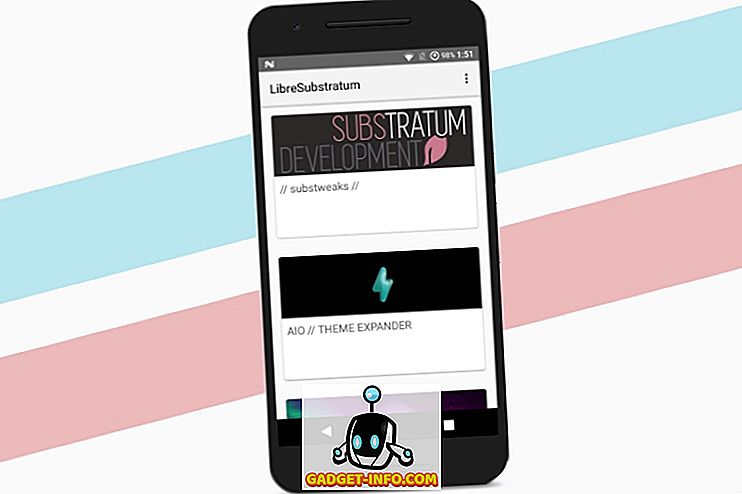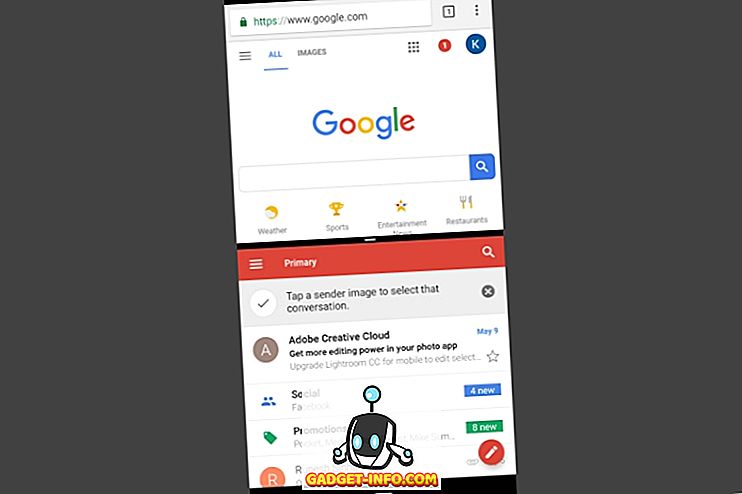Si has usado una Mac, obviamente sabes todo sobre Spotlight. La utilidad de búsqueda integrada en macOS es posiblemente la mejor manera de encontrar una Mac. Viene lleno de una serie de características interesantes y trucos. Sin embargo, cuando se trata de productividad de alto nivel, nada puede vencer a Alfred (y Batman puede responder por eso). Alfred es un reemplazo de Spotlight para Mac, que te permitirá disfrutar de mucha más personalización, junto con una funcionalidad adicional. Sin embargo, lo que hace que Alfred sea mejor que Spotlight, es una pequeña característica llamada "Alfred Workflows", que solo está disponible con la compra de Powerpack.
Los flujos de trabajo de Alfred son básicamente una combinación de palabras clave, acciones y disparadores que pueden automatizar muchas cosas en tu Mac. Puede convertir rápidamente el texto a códigos QR, configurar temporizadores y hacer mucho más. Por lo tanto, aquí hay 15 mejores flujos de trabajo Alfred para aumentar su productividad en una Mac:
Nota : para las personas que no lo saben, instalar flujos de trabajo en Alfred es muy fácil. Simplemente puede descargar los flujos de trabajo de los enlaces y simplemente hacer clic en ellos para instalarlos . He probado estos flujos de trabajo en una MacBook Air que ejecuta macOS Sierra 10.12.4 Developer Beta. La experiencia también debe ser similar para otras versiones de macOS.
1. Obtener una bandeja de entrada temporal que dura 1 hora
Estoy seguro de que ha habido muchas situaciones en las que solo necesitabas una cuenta de correo electrónico para recibir un par de correos electrónicos de alguien de quien nunca más quieres volver a escuchar. En tales casos, una identificación de correo electrónico temporal puede ser útil. Afortunadamente, Alfred tiene un flujo de trabajo ordenado que le permite crear una identificación de correo electrónico temporal en poco tiempo, con el servicio "Teleosaurs".
- Una vez que haya agregado el flujo de trabajo a Alfred, simplemente puede iniciar Alfred y escribir "tmpmail" seguido del ID de correo electrónico que desee .

- Alfred creará automáticamente la bandeja de entrada, la abrirá en una nueva pestaña en Chrome y copiará el correo electrónico en su portapapeles, para que pueda compartirlo fácilmente.

Nota : el flujo de trabajo solo funciona si su navegador está en primer plano cuando ejecuta el flujo de trabajo.
Obtener el flujo de trabajo
2. Cambia rápidamente de WiFi en tu Mac
Otro flujo de trabajo realmente útil que puede utilizar en Alfred, es el flujo de trabajo de conmutación de WiFi. Este flujo de trabajo le permitirá alternar rápidamente la radio WiFi de su Mac, simplemente escribiendo "WiFi" en Alfred.
- Simplemente puede iniciar Alfred, y escriba "WiFi". Esto activará / desactivará automáticamente el estado de su radio WiFi.

Obtener el flujo de trabajo
3. Buscar a través de tus marcadores de Chrome
Si eres como yo, tienes una gran lista de marcadores en Chrome, y leerlos para encontrar el que estás buscando puede ser todo un desafío. Afortunadamente, un flujo de trabajo de Alfred puede remediar esto rápidamente. Con el flujo de trabajo de "Marcadores de Chrome", puede utilizar fácilmente Alfred para ver su lista completa de Marcadores de Chrome, de la misma manera que buscaría archivos.
- Simplemente puede iniciar Alfred, escribir " , b " (que es la palabra clave) y comenzar a escribir el nombre del marcador que está buscando.

- Alfred actualiza la lista en tiempo real, y simplemente puede seleccionar a la que desea ir.

Obtener el flujo de trabajo
4. Tuitear directamente de Alfred
También puede usar Alfred para twittear directamente desde Alfred, sin tener que iniciar la aplicación de Twitter o el sitio web. El flujo de trabajo también le permitirá seguir a nuevas personas, bloquear personas, buscar menciones y hacer mucho más.
- Una vez que tenga el flujo de trabajo, simplemente inicie Alfred y escriba "alfredtweet" para autenticar a Alfred con su cuenta de Twitter . Esto es sólo una vez configurado.

- Luego, puede usar "tweet" seguido de su tweet para enviar un tweet a su línea de tiempo de Twitter directamente desde Alfred. La ventana de Alfred también muestra un útil recuento de caracteres, por lo que no sobrepasas el límite de 140 caracteres que Twitter impone en cada tweet.

Obtener el flujo de trabajo
5. Evita que Mac duerma directamente de Alfred
Es posible que tenga en cuenta que las Mac vienen con una útil utilidad de Terminal llamada "cafeína", que básicamente le permite programar una hora en la que su Mac no podrá dormir. Esto puede ser muy útil. Sin embargo, si puede hacerlo con solo una palabra clave en Alfred, ¿por qué incluso lanzar Terminal?
- En Alfred, simplemente escriba " caff ", y se le mostrará el estado actual de "Caffeinate", junto con las opciones para configurarlo o habilitarlo .

Obtener el flujo de trabajo
6. Navegar Reddit de Alfred
Los flujos de trabajo de Alfred también pueden permitirle buscar rápidamente a través de Reddits (y subreddits), sin tener que iniciar su navegador solo para buscar un par de cosas. El flujo de trabajo de Reddit en Alfred me permite buscar temas en subreddits, lo cual es muy útil.
- Simplemente inicie Alfred y escriba " r / ", lo que hará que Alfred esté listo para buscar en Reddit para usted.

- Puede escribir el nombre de un subreddit en Alfred, y Alfred comenzará a mostrar los hilos más populares en el subreddit.

Obtener el flujo de trabajo
7. Buscar preguntas de desbordamiento de pila directamente
Si usted es un programador, lo más probable es que visite Stack Overflow más de una vez al día, buscando soluciones a algún problema que esté enfrentando. Alfred lo hace increíblemente fácil. Con un flujo de trabajo llamado "StackOverflow Search", puede buscar fácilmente preguntas sobre el desbordamiento de pila.
- Simplemente inicie Alfred y escriba ".so" para iniciar Alfred en busca de preguntas sobre Stack Overflow.

- A continuación, puede comenzar a buscar la pregunta en Desbordamiento de pila. Alfred actualiza los resultados en tiempo real, y simplemente puede seleccionar la pregunta más relevante para su consulta, para abrirla en su navegador predeterminado.

Obtener el flujo de trabajo
8. Convierta los códigos de color entre RGB, HEX y más
Si eres un diseñador gráfico, un diseñador de sitios web o, básicamente, un diseñador de cualquier tipo, sabrás lo difícil que es tener que convertir los códigos de color a un formato diferente. Alfred te puede ayudar aquí también. Simplemente puede usar el flujo de trabajo “Colores” para convertir colores a múltiples formatos.
- Simplemente inicie Alfred y escriba una de las palabras clave para convertir el código de color. Si desea convertir códigos de valores HEX, use "#" . Algunas otras palabras clave que puede utilizar son "rgb", "hsl", "c" .

- Escriba el código de color (o valores), y Alfred actualizará los resultados en tiempo real para mostrarle los valores convertidos en los propios resultados.

Obtener el flujo de trabajo
9. Iniciar una grabación de audio QuickTime
Otro flujo de trabajo útil que puede utilizar es el flujo de trabajo "Grabar sonido", que inicia directamente una nueva grabación de audio QuickTime. Este flujo de trabajo le ahorra un par de clics y el problema de tener que iniciar QuickTime.
- Simplemente inicie Alfred y escriba " grabar audio ": esta es la palabra clave para el flujo de trabajo.

- Cuando presionas enter, Alfred comenzará una grabación de audio directamente . Ni siquiera tiene que hacer clic en el botón de grabación.

Edite el flujo de trabajo para grabar la pantalla en lugar de audio
Si se encuentra grabando la pantalla de su Mac con más frecuencia que la grabación de audio, puede ajustar fácilmente este flujo de trabajo para iniciar una grabación de pantalla.
- Abra Preferencias de Alfred y vaya a Flujos de trabajo. Aquí, seleccione "Grabación de audio" de la columna de la izquierda. Haga doble clic en " Ejecutar NSAppleScript ".

- Aquí, edite la línea que dice " establecer nueva grabación en nueva grabación de audio ", para " configurar nueva grabación en nueva grabación de pantalla ", y haga clic en "Guardar".

- También puede hacer doble clic en "grabar audio" en el flujo de trabajo y cambiar la palabra clave a " grabar pantalla "

Ahora, cada vez que inicie Alfred y escriba "pantalla de grabación", se iniciará automáticamente la grabación de la pantalla de su Mac.
Obtener el flujo de trabajo
10. Ajuste el brillo de la pantalla
Al usar un flujo de trabajo llamado "Brillo de pantalla", puede establecer el valor de brillo de su pantalla en un valor de porcentaje particular.
- Simplemente inicie Alfred y escriba la palabra clave "brillo". Alfred mostrará algunos valores comunes que puede configurar, así como el porcentaje de brillo actual.

- También puede mencionar explícitamente el valor de brillo que desea, por ejemplo, puede escribir " brillo 39 ". Esto ajustará su brillo al 39% de su valor máximo.

Obtener el flujo de trabajo
11. Acortar rápidamente las URL con goo.gl
Hay una serie de ocasiones en las que es posible que necesite acortar una URL. Afortunadamente, puede utilizar fácilmente un flujo de trabajo Alfred para acortar directamente las URL usando "goo.gl", y copiar la URL abreviada en su portapapeles.
- Simplemente inicie Alfred y escriba la palabra clave "goo.gl", seguido de la URL que desea acortar.

- Alfred acortará automáticamente la URL, la copiará en su portapapeles y le enviará una notificación de inserción indicándole que se ha realizado el trabajo.

Obtener el flujo de trabajo
12. Convertir el texto seleccionado a código QR
Me gusta mucho usar los códigos QR. Es por eso que este flujo de trabajo en particular, es uno que he usado extensivamente. Con este flujo de trabajo, simplemente puede seleccionar cualquier texto y presionar la tecla de acceso rápido del flujo de trabajo para convertir automáticamente el texto en un código QR.
- Vaya a Preferencias de Alfred y, en la pestaña "Flujos de trabajo", seleccione el flujo de trabajo titulado " Responder rápidamente".

- Haga doble clic en el icono de "Tecla de acceso rápido " y elija la tecla de acceso rápido que desea usar. Estoy usando " Shift + Ctrl + Q ".

- Ahora, simplemente seleccione cualquier texto y presione la tecla de acceso rápido . Alfred luego convertirá el texto en un código QR y lo guardará en tu Mac para que puedas compartirlo fácilmente.

Obtener el flujo de trabajo
13. Establecer un temporizador con notificación
Otro flujo de trabajo realmente excelente que puede encontrar útil es el temporizador simple. Este flujo de trabajo le permite configurar un temporizador, junto con un mensaje personalizado que se mostrará cuando finalice el temporizador. Cuando el temporizador termina, el mensaje se muestra como una notificación.
- En Alfred, simplemente escriba la palabra clave "cronómetro" seguido por la hora y luego el mensaje . Si desea especificar el tiempo en segundos, puede usar algo como "bingbing del temporizador 5s!", Puede usar "bingbing del temporizador 5m" para configurar un temporizador de 5 minutos, y "despertador 1h del temporizador" para configurar un temporizador hora.

- Cuando finalice el temporizador, se le mostrará el mensaje que proporcionó y permanecerá en su centro de notificaciones.

Obtener el flujo de trabajo
14. Buscar GIFs de GIPHY
Si te gusta enviar muchos GIF a tus amigos, lo más probable es que sea difícil buscar buenos GIF. Aquí es donde entra " Alphy ". El flujo de trabajo permite a los usuarios buscar GIF rápidamente y guarda el enlace en su portapapeles.
- Simplemente inicie Alfred y escriba la palabra clave "gif", seguido del tipo de GIF que está buscando.

- Alfred buscará la cadena de búsqueda en GIPHY, seleccionará una aleatoria y guardará el enlace en su portapapeles para que pueda compartirla fácilmente.

Obtener el flujo de trabajo
15. Realizar conversiones
Una de las características más utilizadas de Spotlight, para mí, fue su capacidad para realizar conversiones en un santiamén. Sin embargo, esto es algo que Alfred no puede hacer, de inmediato. Afortunadamente, puede usar Alfred para realizar conversiones, con este práctico flujo de trabajo denominado "Convertir".
Simplemente inicie Alfred y escriba " conv " seguido de la conversión que desea. Por ejemplo:
- Si quieres convertir 1 metro en pulgadas, escribirías " conv 1m in ".

- Si desea convertir monedas, debe utilizar sus códigos de moneda. Por lo tanto, si desea convertir $ 100 a libras, escribiría " conv 100 USD GBP ".

Obtener el flujo de trabajo
Utilice estos mejores flujos de trabajo Alfred para mejorar su productividad
Estos fueron 15 de los mejores flujos de trabajo Alfred que puede utilizar para mejorar su productividad en una Mac. Puede usar muchos otros flujos de trabajo, e incluso puede crear sus propios flujos de trabajo, si así lo desea. La creación de flujos de trabajo personalizados le brinda la capacidad de adaptarlos perfectamente a sus necesidades; y, si está orgulloso de lo que ha creado, incluso puede compartirlos con la comunidad de Alfred.
Entonces, ¿alguna vez has usado los flujos de trabajo Alfred para ser más productivo en tu Mac? ¿Qué flujos de trabajo utilizas más? Además, si conoce otros grandes flujos de trabajo que cree que merecen estar en esta lista, háganoslo saber en la sección de comentarios a continuación.